- Część 1. Omiń ekran blokady Samsung za pomocą funkcji Znajdź mój telefon
- Część 2. Omiń ekran blokady Samsung za pomocą Menedżera urządzeń Android
- Część 3. Omiń ekran blokady Samsung w trybie odzyskiwania
- Część 4. Omiń ekran blokady Samsung za pomocą logowania Google
- Część 5. Omiń ekran blokady Samsung za pomocą FoneLab Uszkodzone wyodrębnianie danych Androida
- Część 6. Często zadawane pytania dotyczące omijania ekranu blokady Samsung
- Android nie włącza się
- Martwa pamięć wewnętrzna Androida
- Czarny ekran Samsunga
- Water Damaged Android
- Kontynuuj ponowne uruchamianie Samsunga
- Utknął na logo Samsunga
- Zainfekowany wirusem Android
- Rozbił się na Androida
- Odblokuj uszkodzony ekran Android
- WhatsApp Recovery for Broken Samsung
- Odzyskaj zdjęcia SnapChat z uszkodzonego Androida
- Mrożone Android
Najlepsze metody ominięcia ekranu blokady Samsung [Łatwy przewodnik]
 Dodane przez Boey Wong / 18 paź 2022 09:00
Dodane przez Boey Wong / 18 paź 2022 09:00Prawie wszyscy użytkownicy telefonów komórkowych ustawiają dziś ekran blokady na swoich urządzeniach. Dzieje się tak głównie dlatego, że chroni Twój telefon przed nieautoryzowanym dostępem. Posiadanie blokady ekranu odgrywa kluczową rolę w telefonach komórkowych. Rzadko widzisz kogoś z telefonem Samsung bez hasła, wzoru lub kodu PIN. Czemu? Ponieważ stało się częścią posiadania bezpiecznego urządzenia mobilnego.

Z pewnością nie chcesz, aby dzieci bawiły się Twoim telefonem bez Twojej zgody. Lub pozwól wścibskiemu przyjacielowi lub rodzeństwu naruszyć twoją prywatność. Jako użytkownik mobilny prawdopodobnie przechowujesz ważne informacje o sobie w telefonie. Przykładem jest hasło do kont internetowych lub bankowych. Możesz przechowywać je w swoich notatkach, komunikatorach, e-mailach i innych aplikacjach na swoim urządzeniu. W związku z tym ekrany blokady chronią również dane Twojego telefonu Samsung przed potencjalnymi złodziejami, którzy tylko czekają na okazję, aby uzyskać dostęp do Twojego urządzenia.
Napraw zamrożony, rozbity, czarny ekran lub zablokowany system Android na normalny lub Odzyskaj dane z uszkodzonego telefonu z Androidem lub karty SD.
- Napraw problemy z Androidem i odzyskaj dane z telefonu.
- Wyodrębnij kontakty, wiadomości, WhatsApp, zdjęcia itp. Z uszkodzonego urządzenia z Androidem lub karty pamięci.
- Dostępne są dane telefonu z Androidem i karty SD.
Czasami jednak nagle zapominasz hasła do ekranu blokady, uniemożliwiając dostęp do telefonu Samsung. Możesz się teraz zrelaksować, ponieważ poniżej wymieniliśmy najlepsze metody, które pomogą Ci ominąć ekran blokady Samsung.

Lista przewodników
- Część 1. Omiń ekran blokady Samsung za pomocą funkcji Znajdź mój telefon
- Część 2. Omiń ekran blokady Samsung za pomocą Menedżera urządzeń Android
- Część 3. Omiń ekran blokady Samsung w trybie odzyskiwania
- Część 4. Omiń ekran blokady Samsung za pomocą logowania Google
- Część 5. Omiń ekran blokady Samsung za pomocą FoneLab Uszkodzone wyodrębnianie danych Androida
- Część 6. Często zadawane pytania dotyczące omijania ekranu blokady Samsung
Część 1. Omiń ekran blokady Samsung za pomocą funkcji Znajdź mój telefon
Jednym z popularnych sposobów odblokowania telefonu Samsung jest Find My Mobile. Ta usługa to funkcja firmy Samsung, która umożliwia odblokowanie urządzenia poprzez dostęp do witryny Find My Mobile. Jednak ta metoda wymaga konta Samsung i musi być już zalogowana na telefonie Samsung. Dodatkowo, aby to zadziałało, musisz wcześniej włączyć opcję Odblokowanie zdalne.
Postępuj zgodnie z poniższymi wskazówkami, aby dowiedzieć się, jak ominąć blokadę wzoru w Samsungu za pomocą Find My Mobile:
Krok 1Upewnij się, że urządzenie jest włączone. Włącz Wi-Fi lub komórkową transmisję danych, aby połączyć telefon Samsung z Internetem. Na komputerze uruchom Internet i przejdź do witryny Find My Mobile.
Krok 2Zobaczysz funkcje usługi po prawej stronie witryny. Wybierz Odblokować Ikona. The Odblokuj mój telefon pojawi się okno. Wybierz Odblokować poniżej.
Krok 3Wprowadź swoje hasło Samsung w następującym wyskakującym oknie, a następnie kliknij Następna przycisk, aby w końcu odblokować telefon Samsung.
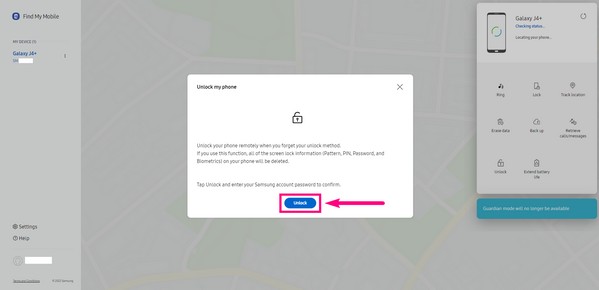
Część 2. Omiń ekran blokady Samsung za pomocą Menedżera urządzeń Android
Inną metodą jest Menedżer urządzeń Android, teraz przemianowany na Znajdź moje urządzenie. Jest to usługa Google, która pozwala znaleźć, zablokować lub wymazać telefon komórkowy, przechodząc do witryny Znajdź moje urządzenie. Ta usługa aktywuje się automatycznie po zalogowaniu się do konta Google na urządzeniu. Ale aby to zadziałało, lokalizacja i Znajdź moje urządzenie muszą być włączone. Ponadto ta metoda usunie wszystkie dane telefonu Samsung.
Postępuj zgodnie z poniższymi wskazówkami, aby dowiedzieć się, jak ominąć blokadę wzoru w Samsungu za pomocą Menedżera urządzeń Android:
Krok 1Otwórz przeglądarkę na komputerze i uzyskaj dostęp do Znajdź Moje urządzenie stronie internetowej. Zaloguj się na swoje konto Google.
Krok 2Funkcje znajdują się w lewej kolumnie witryny. Wybierz pierwszą opcję USUŃ URZĄDZENIE, a następnie drugą USUŃ URZĄDZENIE na następującym ekranie.
Krok 3Zweryfikuj swoje konto, wprowadzając adres e-mail i hasło, a następnie kliknij Następna. Na koniec kliknij wymazać aby potwierdzić usunięcie urządzenia. Następnie blokada ekranu zostanie automatycznie usunięta.
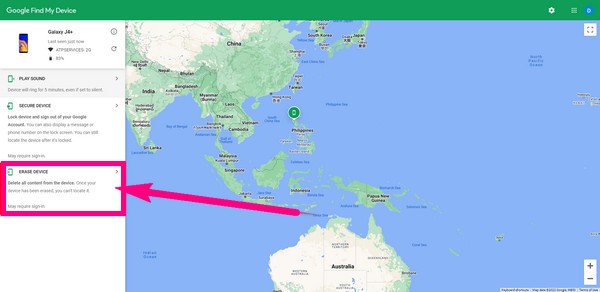
Napraw zamrożony, rozbity, czarny ekran lub zablokowany system Android na normalny lub Odzyskaj dane z uszkodzonego telefonu z Androidem lub karty SD.
- Napraw problemy z Androidem i odzyskaj dane z telefonu.
- Wyodrębnij kontakty, wiadomości, WhatsApp, zdjęcia itp. Z uszkodzonego urządzenia z Androidem lub karty pamięci.
- Dostępne są dane telefonu z Androidem i karty SD.
Część 3. Omiń ekran blokady Samsung w trybie odzyskiwania
Tryb odzyskiwania to tryb w systemie Android, w którym można instalować aktualizacje, wyczyścić dane z pamięci podręcznej, ponownie uruchomić telefon, przywrócić ustawienia fabryczne i nie tylko. Znany jest z rozwiązywania różnych problemów i problemów na telefonach z Androidem, takich jak odblokowywanie telefonu komórkowego. Jest to również dobry sposób na ominięcie ekranu blokady Samsunga. Jednak podobnie jak Menedżer urządzeń Android, ta metoda usunie również wszystkie dane z telefonu z Androidem.
Postępuj zgodnie z poniższymi wskazówkami, aby odblokować telefon Samsung w trybie odzyskiwania:
Krok 1Najpierw upewnij się, że Twój telefon Samsung jest wyłączony. Naciśnij oba Zasilanie + zwiększanie głośności + dom przyciski na raz. Poczekaj, aż zobaczysz logo Samsunga, zanim wydasz je wszystkie w tym samym czasie.
Krok 2Wybierz Wyczyść dane / przywróć ustawienia fabryczne wybór, przesuwając się w dół za pomocą Ciszej klawisz i naciskając Power klawisz.
Krok 3Używając tych samych przycisków, wybierz opcję Tak w następnym interfejsie, aby potwierdzić przywrócenie ustawień fabrycznych. Twoje dane zostaną automatycznie usunięte, w tym ekran blokady. Po powrocie do głównego interfejsu trybu odzyskiwania wybierz Reboot system now aby ponownie uruchomić telefon Samsung.

Część 4. Omiń ekran blokady Samsung za pomocą logowania Google
Możesz także usunąć ekran blokady Samsung, logując się do swojego konta Google. Ale podobnie jak w przypadku innych powyższych metod, wymaga to również zresetowania telefonu i usunięcia wszystkich danych. Obsługuje tylko modele Androida 4.4 i starsze. Uprzejmie przejdź do następnej metody, jeśli chcesz zabezpieczyć swoje dane.
Postępuj zgodnie z poniższymi wskazówkami, aby dowiedzieć się, jak ominąć blokadę wzoru w Samsungu przez Google Login:
Krok 1Stuknij kartę Zapomniałem wzór pod ekranem blokady telefonu Samsung.
Krok 2Zaloguj się do konta Google, które ostatnio dodałeś do urządzenia, a następnie dotknij Bezpieczeństwo opcja
Krok 3Wybierz Znajdź zgubiony lub skradziony telefon. Postępuj zgodnie z poniższymi instrukcjami wyświetlanymi na ekranie, aby ominąć blokadę Samsunga.
Część 5. Omiń ekran blokady Samsung za pomocą FoneLab Uszkodzone wyodrębnianie danych Androida
Jeśli powyższe metody nie spełniają Twojej satysfakcji, prawdopodobnie potrzebujesz profesjonalnego narzędzia, aby naprawić swój problem. FoneLab Złamana ekstrakcja danych z telefonu Android może łatwo naprawić kilka problemów. Może ominąć ekran blokady Samsunga za pomocą kilku prostych kroków.
Napraw zamrożony, rozbity, czarny ekran lub zablokowany system Android na normalny lub Odzyskaj dane z uszkodzonego telefonu z Androidem lub karty SD.
- Napraw problemy z Androidem i odzyskaj dane z telefonu.
- Wyodrębnij kontakty, wiadomości, WhatsApp, zdjęcia itp. Z uszkodzonego urządzenia z Androidem lub karty pamięci.
- Dostępne są dane telefonu z Androidem i karty SD.
Postępuj zgodnie z poniższymi wskazówkami, aby dowiedzieć się, jak ominąć blokadę wzoru w Samsungu za pomocą FoneLab Uszkodzone wyodrębnianie danych Androida:
Krok 1Pobierz FoneLab Broken Android Data Extraction i zainstaluj go na swoim komputerze. Uruchom oprogramowanie, a następnie kliknij Uszkodzone wyodrębnianie danych Androida cecha.
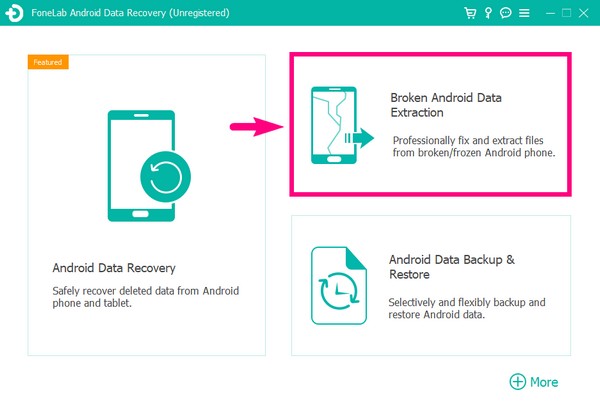
Krok 2Podłącz telefon Samsung przewodem USB do komputera. Kliknij Start odpowiedni do sytuacji Twojego urządzenia.
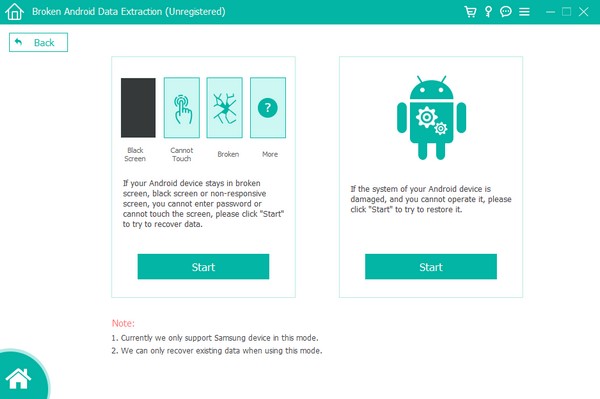
Krok 3Wybierz informacje o urządzeniu z listy nazw urządzeń i opcji modelu. Następnie kliknij Potwierdzać.
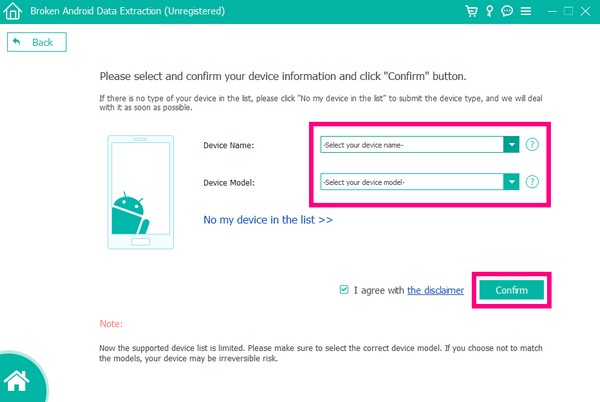
Krok 4Wejdź w tryb pobierania, postępując zgodnie ze wskazówkami na interfejsie. Odpowiedni pakiet odzyskiwania zostanie pobrany, aby rozwiązać problem, z którym obecnie się spotykasz.
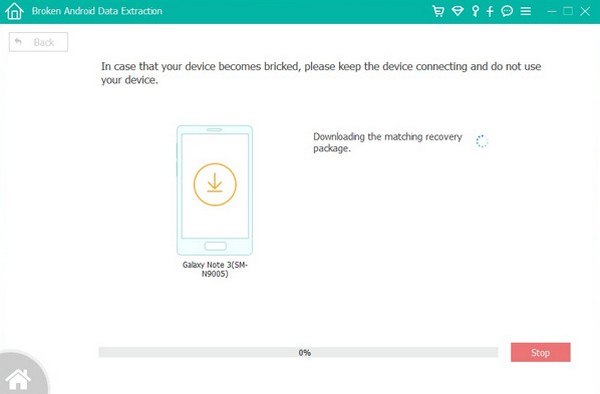
Napraw zamrożony, rozbity, czarny ekran lub zablokowany system Android na normalny lub Odzyskaj dane z uszkodzonego telefonu z Androidem lub karty SD.
- Napraw problemy z Androidem i odzyskaj dane z telefonu.
- Wyodrębnij kontakty, wiadomości, WhatsApp, zdjęcia itp. Z uszkodzonego urządzenia z Androidem lub karty pamięci.
- Dostępne są dane telefonu z Androidem i karty SD.
Część 6. Często zadawane pytania dotyczące omijania ekranu blokady Samsung
1. Jak ominąć ekran blokady Samsung bez resetowania i używania jakichkolwiek aplikacji lub narzędzi?
Niestety nie jest to możliwe. Jeśli chcesz usunąć ekran blokady, musisz zresetować telefon lub zaakceptować pomoc aplikacji lub narzędzi innych firm.
2. Czy Find My Mobile jest dostępny w innych markach telefonów komórkowych?
Nie, nie jest. Znajdź mój telefon to funkcja wbudowana tylko w urządzeniach Samsung. Zamiast tego możesz użyć funkcji Znajdź moje urządzenie na innych telefonach komórkowych z systemem Android.
3. Czy FoneLab Broken Android Data Extraction obsługuje Samsung Galaxy Tab?
Tak. To oprogramowanie obsługuje większość Samsung Galaxy, Samsung Galaxy Tab Pro i Samsung Galaxy Note.
4. Jak obejść blokadę wzoru w Samsungu bez utraty danych?
Ominięcie blokady wzoru na urządzeniu Samsung bez utraty danych może być trudne i może wymagać specjalistycznej wiedzy technicznej. Jedną z potencjalnych metod jest skorzystanie z funkcji „Znajdź mój telefon komórkowy” oferowanej przez firmę Samsung. Jeśli wcześniej włączyłeś tę funkcję i powiązałeś swoje konto Samsung, możesz zalogować się w witrynie Find My Mobile i użyć funkcji „Odblokuj”, aby zdalnie obejść blokadę wzoru. Jednak ta metoda może nie działać w przypadku wszystkich urządzeń Samsung lub wersji oprogramowania. Alternatywnie możesz rozważyć skorzystanie z pomocy profesjonalnego technika lub skontaktowanie się z pomocą techniczną firmy Samsung w celu uzyskania dalszych wskazówek.
5. Czy można ominąć blokadę Samsunga?
Firma Samsung stosuje różne funkcje bezpieczeństwa w celu ochrony danych użytkownika i zapobiegania nieautoryzowanemu dostępowi. Jednak zdarzały się przypadki, w których wykryto luki w zabezpieczeniach lub wady, które potencjalnie mogłyby pozwolić komuś na ominięcie ekranu blokady.
Napraw zamrożony, rozbity, czarny ekran lub zablokowany system Android na normalny lub Odzyskaj dane z uszkodzonego telefonu z Androidem lub karty SD.
- Napraw problemy z Androidem i odzyskaj dane z telefonu.
- Wyodrębnij kontakty, wiadomości, WhatsApp, zdjęcia itp. Z uszkodzonego urządzenia z Androidem lub karty pamięci.
- Dostępne są dane telefonu z Androidem i karty SD.
Jeśli masz więcej problemów z telefonem komórkowym, odwiedź stronę FoneLab Złamana ekstrakcja danych z telefonu Android oficjalna strona internetowa. Bez względu na to, jakie masz urządzenie, z pewnością znajdziesz doskonałe narzędzie, które Ci pomoże.
